Windows 10/11에서 smss.exe를 비활성화해야합니까?
게시 됨: 2025-09-14Windows 시스템을 관리 할 때 사용자는 종종 작업 관리자 또는 시스템 모니터링 도구를 사용하여 모든 것이 원활하게 실행되도록합니다. 이 과정에서 낯선 시스템 프로세스를 우연히 발견 할 수 있습니다. 그 중 하나는 smss.exe 입니다. Windows 10 또는 11 기계에서 SMSS.Exe를 비활성화하거나 제거하는 것이 안전한 지 궁금하다면 혼자가 아닙니다. 이 기사는 smss.exe가 실제로하는 일과 그것을 변조하는 것이 좋습니다.
smss.exe 란 무엇입니까?
smss.exe 파일은 세션 관리자 서브 시스템 을 나타내며 Windows 운영 체제의 중요한 구성 요소입니다. 작업은 부팅 프로세스 초반에 시작하여 Windows와의 세션을 시작하는 데 중심적인 역할을합니다. 이 파일의 정당성은 그것에 대해 무엇이든 변경하는 것이 안전한지 결정하는 데 핵심입니다.

다음은 smss.exe가 관리하는 몇 가지 책임입니다.
- Win32 서브 시스템의 커널 및 사용자 모드 측면 시작
- 환경 변수 설정
- winlogon.exe 및 csrss.exe 프로세스를 시작합니다
- 메모리 페이징 및 가상 메모리 설정 처리
- 시스템 세션 생성 및 수명주기 관리
간단히 말해서, SMSS.EXE는 Windows 운영 체제의 성공적인 운영 및 시작에 필수적입니다. 그것 없이는 시스템이 로그인 화면에 도달하지 못할 것입니다.
smss.exe는 어디에 있습니까?
SMSS.EXE의 합법적 인 버전은 다음 디렉토리에 있습니다.
C : \ Windows \ System32 \ smss.exe
SMSS.Exe가 다른 디렉토리, 특히 C:\Users\[Username]\AppData 또는 C:\Windows\Temp 같은 디렉토리에서 실행되는 경우 파일이 위장 된 악성 프로그램 일 가능성이 높습니다.
smss.exe는 바이러스입니까?
Windows와 함께 배송하는 진정한 smss.exe 프로세스는 바이러스가 아닙니다. 그러나 비판적이고 신뢰할 수있는 프로세스이기 때문에 일부 맬웨어 제작자는 의심을 피하기 위해 악의적 인 파일을 유사하게 지정합니다. 이 전술은 프로세스 스푸핑 으로 알려져 있습니다.
SMSS.Exe가 합법적인지 확인하는 방법은 다음과 같습니다.
- Ctrl + Shift + EST를 눌러 작업 관리자를 엽니 다.
- 세부 사항 탭에서 smss.exe 프로세스를 찾으십시오.
- 프로세스를 마우스 오른쪽 버튼으로 클릭하고 파일 열기 위치를 선택하십시오.
- 파일이 C : \ Windows \ System32 에 있는지 확인하십시오.
다른 곳에 거주하는 경우 신뢰할 수있는 안티 바이러스 소프트웨어를 사용하여 즉시 철저한 맬웨어 스캔을 수행하십시오.
smss.exe를 비활성화하거나 삭제하면 어떻게됩니까?
smss.exe를 비활성화하거나 삭제하면 심각한 시스템 불안정성이 발생하거나 Windows가 완전히 시작되는 것을 방지 할 수 있습니다. SMSS.EXE는 부팅 중에 여러 기본 프로세스를 시작하기 때문에 제거하면 운영 체제를 벽돌로 만들 가능성이 높습니다. 즉, 부팅되지 않으며 복구 도구 나 새로운 설치가 필요합니다.
서비스 또는 작업 관리자를 통해 SMSS.Exe를 비활성화하려고 시도하는 것은 OS에 의해 보호되므로 대부분의 경우 작동하지 않습니다. 행정 특권이 있더라도 Windows는 대부분의 시도를 제거하거나 중단하려는 시도를 차단합니다.
요컨대, smss.exe를 비활성화하거나 삭제하려고 시도해서는 안됩니다 .
smss.exe를 조사해야 할 때
합법적 인 smss.exe를 제거해서는 안되지만 더 자세히 조사 해야하는 상황이 있습니다.
- 높은 CPU/RAM 사용 : SMSS.EXE가 비정상적인 양의 자원을 소비하는 경우 도적 프로세스가 될 수 있습니다.
- 다중 인스턴스 : smss.exe의 하나의 인스턴스를 보는 것이 정상이지만 여러 인스턴스가 표시되면 맬웨어 활동이 나타날 수 있습니다.
- 잘못된 디렉토리에 위치 : 앞에서 언급했듯이 C : \ Windows \ System32 에없는 인스턴스는 의심 스럽습니다.
이 경우 바이러스 백신 또는 보안 도구에 대한 즉각적인 조사가 필요합니다.


시스템 프로세스 관리를위한 모범 사례
SMSS.EXE와 같은 시스템 프로세스를 비활성화하는 대신 시스템의 원활한 작동을 보장하면서 시스템을 안전하게 유지하는 안전한 컴퓨팅 관행을 따르는 것이 중요합니다.
- Windows 업데이트 유지 : 정기적 인 업데이트에는 맬웨어가 시스템 파일을 이용하지 못하게하는 보안 패치가 포함되어 있습니다.
- 평판이 좋은 안티 바이러스 소프트웨어 사용 : 우수한 보안 솔루션은 실시간 보호 및 의심스러운 활동을 제공합니다.
- 검증되지 않은 파일을 다운로드하지 마십시오. 특히 신뢰할 수없는 이메일 소스에서 알 수없는 첨부 파일 또는 실행 파일을 피하십시오.
- 정기적으로 작업 관리자를 모니터링 : 정기적 인 시스템 활동에 익숙해지면 이상을 더 빨리 발견하는 데 도움이 될 수 있습니다.
- 주간 스캔을 수행하십시오 : 안티 바이러스 도구를 사용하여 전체 시스템 스캔을 실행하여 스텔스 맬웨어를 잡으십시오.
악의적 인 smss.exe를 다루는 방법
조사가 SMSS.Exe가 악의적이라고 제안하면 빨리 행동하십시오.
- Microsoft Defender 또는 다른 신뢰할 수있는 안티 바이러스 프로그램을 사용하여 전체 스캔을 실행하십시오.
- Sysinnals의 Autoruns 또는 Process Explorer 와 같은 시스템 도구를 사용하여 의심스러운 프로세스를 더 찾아서 분석합니다.
- 의심스러운 버전이 자동 실행 및 비활성화되는지 확인하려면 시스템의 시작 항목을 확인하십시오.
- 최근 설치 후 문제를 발견하면 시스템을 이전 복원 지점으로 복원하십시오.
- 필요한 경우 안전 모드 로 부팅하여 악성 파일을 제거하십시오.
심각한 경우, 특히 안전 모드에서도 맬웨어가 지속되는 경우 전문적인 도움을 받거나 깨끗한 창 설치를 수행하는 것을 고려하십시오.
smss.exe에 대한 오해
인터넷은 신화와 "빠른 수정"조언으로 가득 차 있으며, 그 중 일부는 시스템을 손상시킬 수 있습니다. 가장 일반적인 smss.exe 오해를 없애자 :
- "작업 관리자의 '앱'탭에 나열되지 않은 프로세스를 비활성화하는 것이 안전합니다." - 거짓. 캐주얼 사용자의 인터페이스를 단순화하기 위해 많은 중요한 배경 프로세스가 숨겨져 있습니다.
- "높은 CPU 사용은 자동으로 프로세스가 맬웨어임을 의미합니다." - 항상 그런 것은 아닙니다. 때로는 합법적 인 프로세스가 업데이트 또는 무거운 멀티 태스킹 중 활동이 급증 할 수 있습니다.
- "smss.exe 파일을 가지고 있다는 것은 감염된 것을 의미합니다." - 잘못된. 모든 Windows 시스템에는 System32 폴더에 합법적 인 SMSS.Exe가 있습니다.
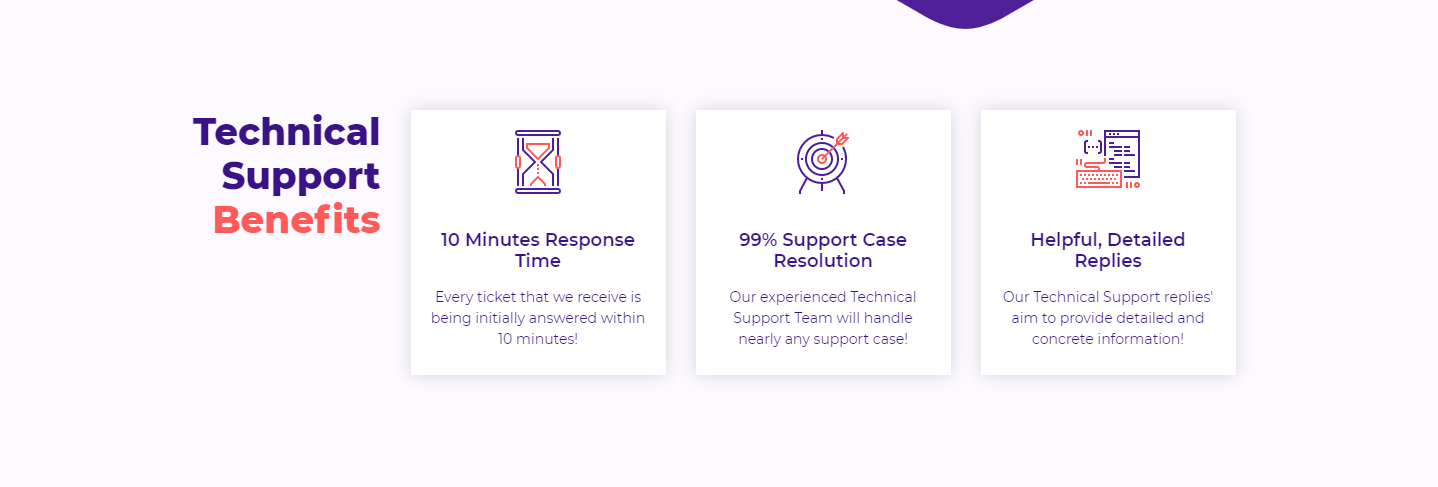
결론
그렇다면 Windows 10 또는 11에서 smss.exe를 비활성화해야합니까? 짧고 간단한 대답은 절대적으로 아닙니다 . 전체 OS의 안정성과 기능이 의존하는 핵심 시스템 프로세스입니다. 그러나 잘못된 위치에서 smss.exe로 가장하는 사기꾼의 경계를 유지해야합니다. 정기적 인 보안 관행과 시스템 프로세스에 대한 정보에 근거한 접근 방식이 최선의 방어입니다.
smss.exe와 같은 핵심 파일을 제거하거나 비활성화하는 방법에 대해 생각하는 대신 시스템 위생에 중점을두고 각 프로세스가 무엇을하는지 이해하는 것이 훨씬 더 생산적입니다. 그 지식은 안전한 시스템과 위협에 노출 된 시스템의 차이를 만들 수 있습니다.
익숙하지 않은 .exe 파일을 제거하기 전에 안전을 유지하고 업데이트를 유지하며 항상 두 번 확인하십시오. 가능성은 실제 거래라면 적어도 해를 입히는 것보다 더 좋은 일을하고있을 가능성이 있습니다.
